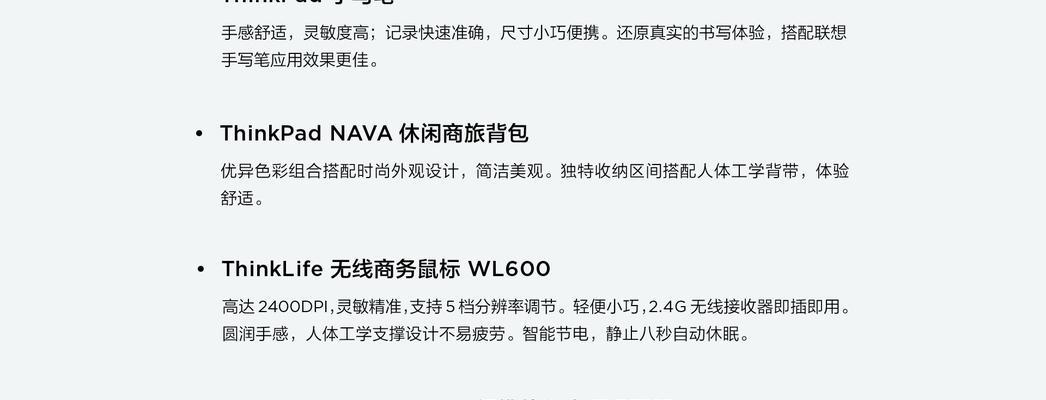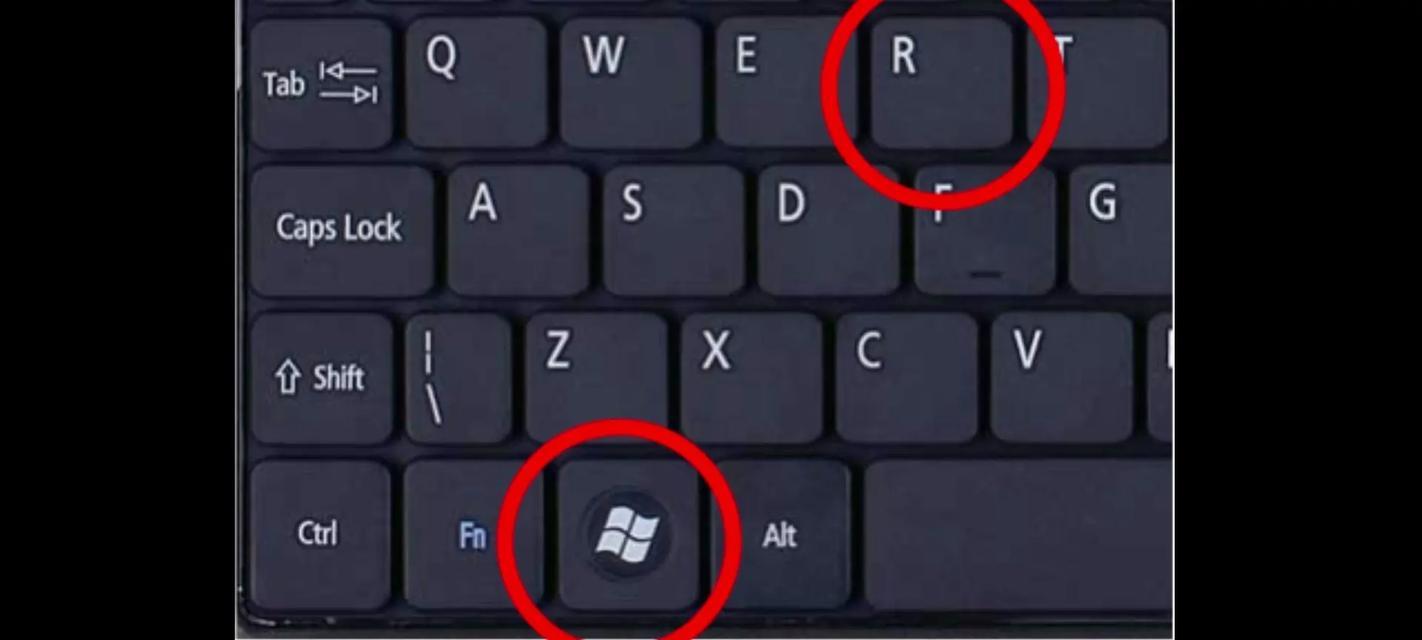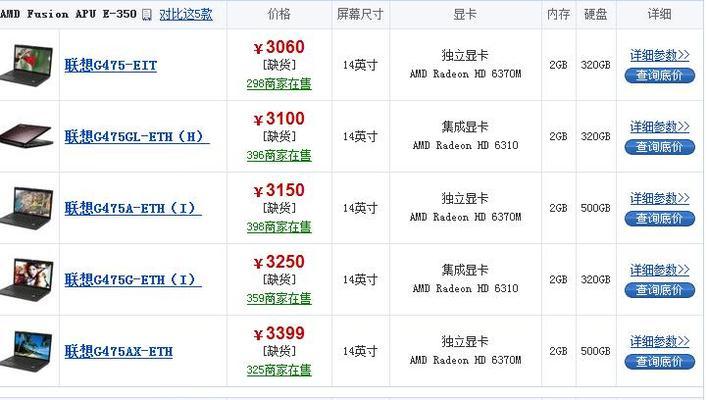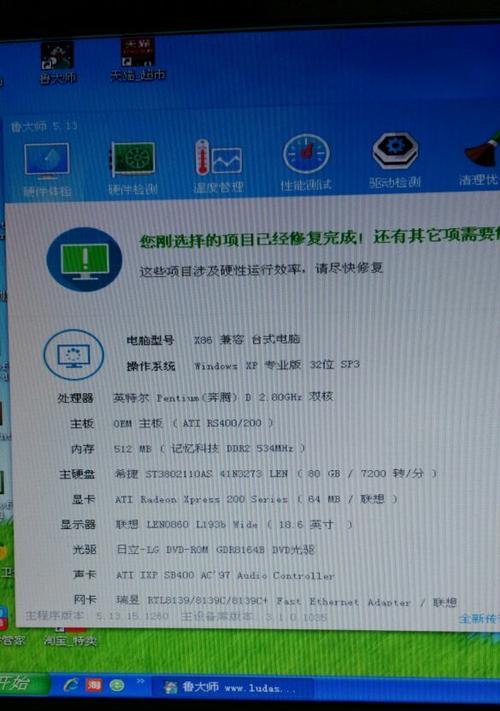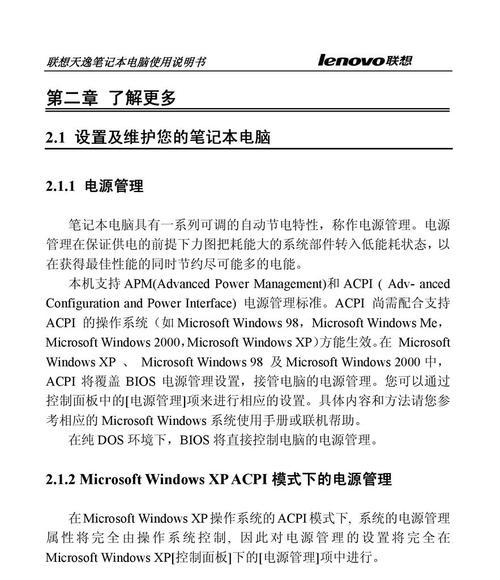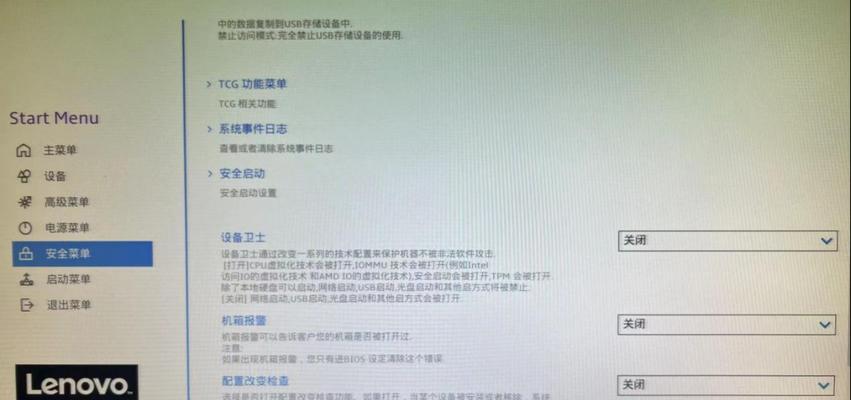联想电脑偶尔开屏黑屏是什么原因?如何解决这一问题?
联想电脑作为市场上受欢迎的电脑品牌之一,以其稳定性和优良的性能赢得众多用户的信赖。然而,即使是技术成熟的联想电脑,也可能偶尔出现开屏黑屏的状况,这通常是多种因素和技术问题的综合反应。本文将深入探讨导致联想电脑偶尔开屏黑屏的原因,并提供一系列实用的解决方法,帮助用户高效地解决这一问题。
一、联想电脑黑屏问题的常见原因
1.1硬件问题
在电脑出现黑屏的情况中,硬件问题是最常见的原因之一。比如,内存条接触不良、显卡故障、硬盘损坏等都可能导致电脑无法正常启动。
1.2显示器或连接线故障
笔记本电脑的屏幕或连接线若发生损坏,也会导致开屏时黑屏的情况出现。
1.3系统软件问题
操作系统出现故障或者更新不当、驱动程序不兼容等软件问题,同样能导致黑屏。
1.4电源问题
电源适配器、电池故障或供电不足同样可能引起电脑黑屏。
1.5病毒或恶意软件干扰
电脑受到病毒或恶意软件的攻击,可能会干扰正常的操作系统启动,导致黑屏。

二、诊断联想电脑黑屏问题的步骤
2.1检查电源连接
确认电脑是否正确连接电源,并尝试更换电源适配器或电池,以排除电源故障的可能性。
2.2检查外接设备
移除外接的设备,如USB设备、打印机等,减少外接设备冲突的可能性。
2.3监听电脑启动声
开机时仔细聆听电脑内部是否发出特定的启动声音或错误响声,以便于判断问题的具体位置。
2.4观察指示灯状态
观察电脑上的状态指示灯是否正常,指示灯的状态往往可以提供故障方向的线索。
2.5进行硬件检测
使用硬件检测工具,如联想自带的硬件诊断工具,检查内存、硬盘等硬件是否存在问题。

三、联想电脑黑屏问题的解决方法
3.1硬件自检与维护
如果硬件检测发现问题,需关闭电脑并断开电源,打开机箱检查内存条、显卡是否接触良好或有损坏。必要时,可尝试更换硬件设备。
3.2更新或回滚驱动程序
通过联想官网下载最新驱动程序,或尝试回滚至之前稳定的驱动版本。
3.3操作系统重装或恢复
在备份数据的前提下,考虑进行操作系统重装或恢复到之前的状态点,解决系统软件问题。
3.4清理病毒和恶意软件
使用可靠的杀毒软件,对电脑进行全面的病毒扫描,清除可能存在的恶意软件。
3.5检查显示器及连接线
确保显示器连接线没有损坏且连接稳固。如果可能,尝试更换连接线或使用其他显示器进行测试。
3.6BIOS设置复位
在开机过程中进入BIOS,恢复到默认设置,有时能解决因为BIOS设置不当导致的黑屏问题。

四、预防措施与维护建议
4.1定期检查硬件
定期对电脑硬件进行检查维护,确保所有部件连接稳定。
4.2定期更新软件
保持操作系统和驱动程序的更新,以避免因软件过时导致的兼容性问题。
4.3使用稳定电源
确保电脑始终使用稳定的电源,必要时检查电源适配器和电池的健康状况。
4.4安装抗病毒软件
在电脑上安装并定期更新的抗病毒软件,以防止受到病毒和恶意软件的侵害。
4.5简化启动项
减少开机启动项,避免不必要的软件在启动时争夺系统资源。
通过上述步骤,我们不仅能够诊断和解决联想电脑偶尔开屏黑屏的问题,还能采取有效措施预防未来可能出现的类似问题。如果您在实施以上步骤时遇到困难,建议联系专业的技术支持人员处理。希望本文能够帮助您轻松应对电脑出现的黑屏问题。
版权声明:本文内容由互联网用户自发贡献,该文观点仅代表作者本人。本站仅提供信息存储空间服务,不拥有所有权,不承担相关法律责任。如发现本站有涉嫌抄袭侵权/违法违规的内容, 请发送邮件至 3561739510@qq.com 举报,一经查实,本站将立刻删除。
- 上一篇: 电脑定时关机的设置方法是什么?
- 下一篇: 小米手机如何使用携带相机拍照?
- 站长推荐
- 热门tag
- 标签列表